详细图文教程与常见问题解答
目录导读
- 什么是硬件加速
- 为什么要禁用硬件加速
- 如何禁用硬件加速
- 替代解决方案
- 常见问题解答
- 总结与建议
什么是硬件加速
硬件加速是谷歌浏览器中的一项功能,它利用计算机的GPU(图形处理单元)来分担CPU的处理任务,从而提高浏览器性能,特别是在处理图形密集型内容时,当您观看高清视频、玩网页游戏或浏览包含复杂动画的网站时,硬件加速能够使这些内容运行更加流畅,减少系统资源的占用。
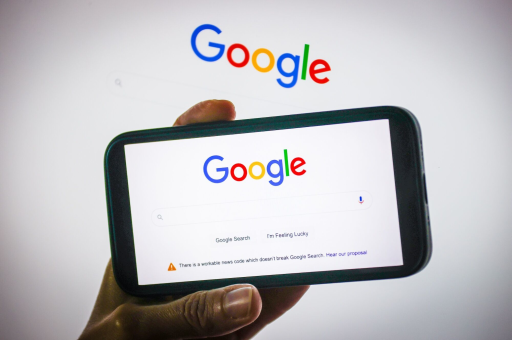
这项技术通过将某些计算任务从CPU转移到专门为此类任务设计的GPU上,实现了更高效的处理,GPU通常拥有数百甚至数千个核心,能够并行处理大量简单计算,非常适合图形渲染任务,在谷歌浏览器中,硬件加速主要用于网页渲染、视频解码和3D图形处理。
尽管硬件加速在理论上能提升性能,但在某些情况下,它可能会导致浏览器出现问题,如显示异常、崩溃或性能下降,这些问题通常与不兼容的显卡驱动程序或硬件有关。
为什么要禁用硬件加速
虽然硬件加速通常能提升浏览体验,但在某些特定情况下,禁用此功能反而能解决一些问题,以下是一些常见的原因:
显示问题:部分用户在启用硬件加速时可能会遇到屏幕闪烁、黑屏、画面撕裂或颜色失真等问题,这通常是由于GPU与浏览器之间的兼容性问题导致的。
性能下降:在某些配置较旧或驱动程序过时的系统上,硬件加速反而会导致谷歌浏览器运行更慢,出现卡顿或响应延迟。
崩溃和冻结:如果您的GPU或驱动程序存在兼容性问题,启用硬件加速可能会导致浏览器标签页崩溃或整个浏览器无响应。
视频播放问题:在观看在线视频时,您可能会遇到视频卡顿、音画不同步或播放器崩溃等情况,禁用硬件加速有时可以解决这些问题。
资源占用过高:在某些情况下,硬件加速可能会导致GPU使用率异常升高,进而影响其他需要图形处理的应用程序运行。
如果您遇到了上述任何问题,尝试禁用硬件加速是一个合理的故障排除步骤,值得注意的是,大多数用户无需禁用此功能,但当问题出现时,了解如何禁用它是很有帮助的。
如何禁用硬件加速
禁用谷歌浏览器的硬件加速是一个简单的过程,只需按照以下步骤操作即可,这些更改在您重启浏览器后才会生效。
通过设置菜单禁用
- 打开谷歌浏览器,点击右上角的三个点图标(自定义及控制Google Chrome)
- 从下拉菜单中选择“设置”选项
- 在左侧菜单中,点击“高级”展开高级设置选项
- 选择“系统”选项卡
- 找到“使用硬件加速模式(如果可用)”选项
- 将该选项的开关切换到关闭位置
- 完全关闭浏览器然后重新启动,更改才会生效
通过命令行参数禁用
如果您无法正常启动浏览器,或者希望永久禁用硬件加速,可以使用命令行参数:
- 右键点击谷歌浏览器的快捷方式,选择“属性”
- 在“目标”字段的末尾添加以下参数:
--disable-gpu - 点击“应用”确定”
- 通过此快捷方式启动浏览器,硬件加速将被禁用
针对特定内容禁用
如果您只想对特定类型的内容(如视频)禁用硬件加速,可以:
- 在地址栏输入
chrome://flags并回车 - 在搜索框中输入“hardware acceleration”
- 找到与硬件加速相关的选项(如“Override software rendering list”或“Hardware-accelerated video decode”)
- 将这些选项设置为“Disabled”
- 重启浏览器使更改生效
完成这些步骤后,硬件加速将被禁用,这可能会解决您遇到的问题,如果问题仍然存在,可能需要考虑其他解决方案。
替代解决方案
如果禁用硬件加速后问题仍未解决,或者您希望在不完全禁用硬件加速的情况下改善性能,可以考虑以下替代方案:
更新显卡驱动程序:过时或不兼容的显卡驱动程序是导致硬件加速问题的主要原因,访问您的显卡制造商网站(如NVIDIA、AMD或Intel)下载并安装最新的驱动程序。
重置浏览器设置:有时,谷歌浏览器的其他设置可能会与硬件加速产生冲突,尝试重置浏览器设置到默认状态可能解决问题:转到“设置”>“高级”>“重置和清理”>“将设置恢复为原始默认值”。
清除浏览数据:积累的缓存和Cookie有时会导致性能问题,定期清除这些数据可以改善浏览器性能:按Ctrl+Shift+Delete打开清除浏览数据对话框,选择要清除的数据类型和时间范围。
创建新的用户配置文件:损坏的用户配置文件可能导致各种浏览器问题,尝试创建新的用户配置文件,看看问题是否仍然存在:转到“设置”>“您和google”>“管理其他用户”>“添加用户”。
检查扩展冲突:某些浏览器扩展可能与硬件加速功能冲突,尝试在隐身模式下测试浏览器(默认情况下扩展程序在隐身模式下被禁用),如果问题消失,则可能是扩展冲突,逐个禁用扩展以找出问题扩展。
常见问题解答
问:禁用硬件加速会影响浏览体验吗? 答:对于大多数日常浏览任务,您可能不会注意到明显差异,但在处理图形密集型内容(如高清视频、复杂网页游戏)时,可能会感受到性能下降,特别是如果您的CPU处理能力有限。
问:禁用硬件加速后,浏览器仍然崩溃,怎么办? 答:如果禁用硬件加速后问题仍然存在,可能与其他因素有关,尝试更新显卡驱动程序、禁用浏览器扩展或重置浏览器设置,如果问题持续,考虑卸载并重新安装谷歌浏览器下载最新版本。
问:我应该永久禁用硬件加速吗? 答:除非您持续遇到与硬件加速相关的问题,否则不建议永久禁用,硬件加速通常能提高性能并降低功耗,如果您的问题通过更新驱动程序或调整其他设置解决了,可以重新启用硬件加速。
问:如何知道硬件加速是否已禁用?
答:您可以通过访问chrome://gpu页面来检查硬件加速状态,禁用后,图形功能状态下的“硬件加速”应显示为大部分禁用状态。
问:禁用硬件加速会影响所有网站吗? 答:是的,禁用硬件加速会影响您在谷歌浏览器中访问的所有网站,这是一个全局设置,无法针对特定网站单独配置。
问:企业环境中如何批量禁用硬件加速? 答:在企业环境中,管理员可以通过组策略或注册表设置批量禁用硬件加速,这需要下载google浏览器管理模板,并配置“硬件加速模式已启用”策略设置为“已禁用”。
问:禁用硬件加速能解决视频播放问题吗? 答:在许多情况下,是的,视频播放问题(如卡顿、闪烁或崩溃)通常与硬件加速有关,禁用它可以强制浏览器使用软件解码,可能解决兼容性问题。
总结与建议
禁用谷歌浏览器的硬件加速是一个有效的故障排除方法,可以解决各种显示和性能问题,虽然这项功能在大多数情况下能提升浏览体验,但不兼容的硬件或过时的驱动程序可能导致它反而成为问题的根源。
我们建议首先尝试更新显卡驱动程序,这通常能解决硬件加速的兼容性问题而无需完全禁用该功能,如果问题持续,再按照本文提供的方法禁用硬件加速,如果禁用后问题得到解决,但您希望在图形密集型任务中保持硬件加速的优势,可以考虑仅对特定内容类型禁用加速,或寻找其他优化方案。
无论您选择哪种方案,定期更新谷歌浏览器下载和显卡驱动程序都是保持最佳浏览体验的关键,浏览器技术和网络标准不断发展,保持软件最新可以确保您获得最佳性能和安全保护。
如果您在禁用硬件加速后遇到其他问题,或需要进一步的帮助,可以访问google官方支持社区寻求更多专业建议。






